


/中文/

/中文/

/中文/

/中文/

/中文/

/中文/

/中文/

/中文/

/中文/

/中文/
 7-zip下载v18.03 简体中文美化版
7-zip下载v18.03 简体中文美化版 Bubble Math(泡泡数学)v1.0 电脑版
Bubble Math(泡泡数学)v1.0 电脑版 EditPad Pro(多功能文本编辑器)v7.65 中文版
EditPad Pro(多功能文本编辑器)v7.65 中文版 Easy Equation Solver(在线方程式计算器)v1.8 官方版
Easy Equation Solver(在线方程式计算器)v1.8 官方版 ScanTransfer(无线传输工具)v2018 官方版
ScanTransfer(无线传输工具)v2018 官方版 彗星QQ资源文件读取器v2.1 绿色免费版
彗星QQ资源文件读取器v2.1 绿色免费版 Flash Renamer(批量重命名软件)v6.9 官方版
Flash Renamer(批量重命名软件)v6.9 官方版 动书编辑器(motionbook)v2018 官方版
动书编辑器(motionbook)v2018 官方版 字由客户端v2.0.0.4 官方版
字由客户端v2.0.0.4 官方版 Notepad2书签版(Notepad2 Bookmark Edition)v5.1 官方版
Notepad2书签版(Notepad2 Bookmark Edition)v5.1 官方版软件Tags:
Quicker能够通过鼠标中键来快速启动面板,可以为常用操作建立捷径,并且能够根据不同的软件实现不同的快捷切换面板更快,更方便,更简单,让效率触手可及!

快速打开
将常用的软件、文件、网址,或者Windows命令加入快捷面板。点击一下快速打开或执行。
发送组合按键
更快、更简单的执行快捷键操作或菜单命令。
减轻记忆负担,减少在键盘和鼠标之前的切换。
发送文本
将预先定义的文字发送到活动窗口,避免重复行的文字输入。
例如,在聊天时快速发送常用句子、自动登录应用或网站等。
子程序
建立对数据的内部处理机制。通过对子程序的串联,实现对数据的输入、处理、和输出操作。
组合动作
依次执行多个关联动作,实现更强大的功能。
例如,您可以发送Ctrl+C复制当前选中的文本内容,然后使用google搜索或翻译这段文字。
智能感知
自动识别当前正在使用的软件,加载您为此软件配置的快捷动作。
例如,当您打开浏览器的时候,快捷动作是您需要经常访问的网址;当您使用Excel的时候,又会显示您需要经常使用的Excel操作。
云端存储
一次配置,到处使用。您的配置数据、按钮图标,都存储在云上。
您不再需要为了更换电脑而导入和导出配置,只要登录您的帐号即可。
分享配置
您可以将您配置的快捷动作分享给所有人。他们只要在按钮上粘贴分享链接,或从工具箱里将动作拖放到他们的快捷面板上即可。
您也可以将整个按钮面板分享。帮助您的同事和朋友Quicker起来:)
鼠标中键呼出快捷面板
默认鼠标中键呼出快捷面板,支持在特殊应用中使用 Ctrl + 鼠标中键呼出快捷键,以防在一些软件中的快捷键冲突。
其它内置的可选默认快捷呼出键包括:
Ctrl + 鼠标中键
Ctrl + 鼠标左键
按下 Ctrl 并松开

快捷面板
上方为固定面板,可以添加、移动、删除上面的快捷方式,下方为可以根据当前激活窗口不同而显示出不同的动态面板。
在自定义动作方面,固定面板支持以下类别:
键盘输入(组合快捷键、文本、延时等待)
运行程序/打开文件(管理员运行、参数)
打开网址
输入文本
以及上述几种的组合应用
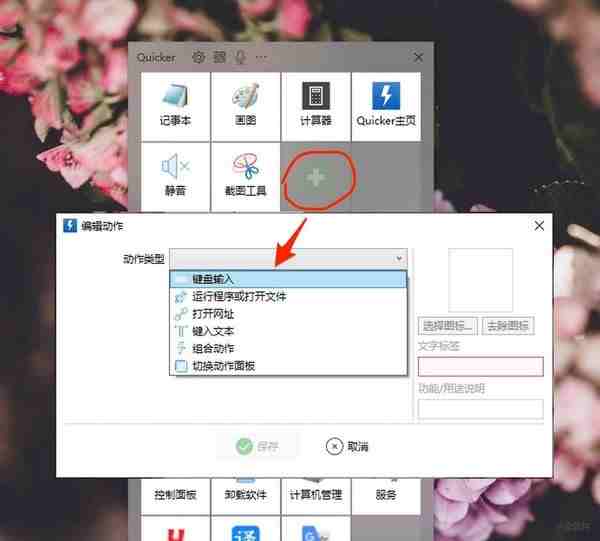
而下方的动态面板就厉害了,拥有非常丰富的工具可以选择:

【小】拖选+字母:
增加支持I(Ctrl+I 斜体)和U(Ctrl+U 下划线)、A(Ctrl+A 全选)、F(Ctrl+F 在许多软件里可以开启搜索当前选择文字)支持;
去除空格转回车功能,增加Caps转回车功能;
松开鼠标左键之前可以连续操作(如先按A全选,再按C复制);
应用黑名单及全屏禁用选项;
调整配置界面:
【小】代码窗口:插入变量菜单下划线不显示的问题。
【小】多字段表单:下拉选择不再支持输入编辑。
增加“带选择的文本框”输入方式(可以输入选项中不存在的内容)。
【小】调试运行:输出步骤的描述信息(类似于编辑动作时步骤后面的文字)
【小】用户选择模块:筛选增加“自动”模式,选项超过10个时自动显示筛选框。
【小】表达式解析:整数数字变量在解析时自动变为int以避免在很多时候需要转换类型。
【小】步骤列表:注释内容自动换行。
【小】将创建变量选项的位置固定到第二个。
【小】窗口界面控制:增加设置值操作类型。
【小】等待按键:如果提示内容为空,又不是动作库安装的动作则不显示提示条。
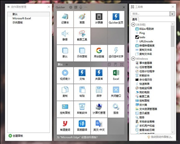
 WinDynamicDesktopv4.7.0 官方版桌面工具 / 10.6M
WinDynamicDesktopv4.7.0 官方版桌面工具 / 10.6M
 Yoo壁纸v1.0.0.1 官方版桌面工具 / 4.0M
Yoo壁纸v1.0.0.1 官方版桌面工具 / 4.0M
 人工桌面nova鹿鸣动态桌面v1.3.0.0 官方版桌面工具 / 430.5M
人工桌面nova鹿鸣动态桌面v1.3.0.0 官方版桌面工具 / 430.5M
 rainmeterv4.4.0.3502 中文免费版桌面工具 / 2.3M
rainmeterv4.4.0.3502 中文免费版桌面工具 / 2.3M
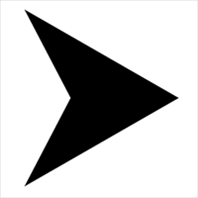 Fluent Searchv1.0 绿色版桌面工具 / 66.2M
Fluent Searchv1.0 绿色版桌面工具 / 66.2M
 window三木自用版桌面壁纸切换软件v1.1 绿色版桌面工具 / 60.9M
window三木自用版桌面壁纸切换软件v1.1 绿色版桌面工具 / 60.9M
 Stardock Curtains(win10主题美化软件)v1.19 绿色班桌面工具 / 38.6M
Stardock Curtains(win10主题美化软件)v1.19 绿色班桌面工具 / 38.6M
 Bing Wallpaperv1.3.2 官方版桌面工具 / 536KB
Bing Wallpaperv1.3.2 官方版桌面工具 / 536KB
 Rainmeter Skin Gallery(雨滴桌面皮肤库)v3.3.2.2743 正式版桌面工具 / 2.2M
Rainmeter Skin Gallery(雨滴桌面皮肤库)v3.3.2.2743 正式版桌面工具 / 2.2M
 奥运会实时奖牌榜工具v1.0 免费版桌面工具 / 1.2M
奥运会实时奖牌榜工具v1.0 免费版桌面工具 / 1.2M
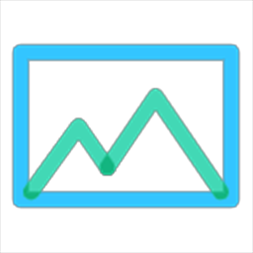 PC端全局背景图设置工具v1.0.0.0 绿色版桌面工具 / 127KB
PC端全局背景图设置工具v1.0.0.0 绿色版桌面工具 / 127KB
 不灵敏屏保桌面工具 / 195KB
不灵敏屏保桌面工具 / 195KB
 Dreadlock Privacy(一键隐藏关闭窗口软件)桌面工具 / 3.5M
Dreadlock Privacy(一键隐藏关闭窗口软件)桌面工具 / 3.5M
 wallpaper创意工坊破解版桌面工具 / 269.7M
wallpaper创意工坊破解版桌面工具 / 269.7M
 DeskScapes10破解版(附注册机)桌面工具 / 71.8M
DeskScapes10破解版(附注册机)桌面工具 / 71.8M
 一休云桌面桌面工具 / 3.6M
一休云桌面桌面工具 / 3.6M
 喂来猫(桌面日常小工具)桌面工具 / 3.0M
喂来猫(桌面日常小工具)桌面工具 / 3.0M
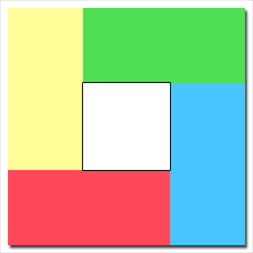 瞬启盒子(桌面图标整理工具)桌面工具 / 1.9M
瞬启盒子(桌面图标整理工具)桌面工具 / 1.9M
 PopMenu(快速启动器)桌面工具 / 563KB
PopMenu(快速启动器)桌面工具 / 563KB
 TrayS(windows全面屏工具+CPU监控)桌面工具 / 29KB
TrayS(windows全面屏工具+CPU监控)桌面工具 / 29KB